
Dans le logiciel de cartographie AMAP, les utilisateurs peuvent facilement définir et modifier l'adresse de l'entreprise. Il est pratique pour vous d'importer rapidement et facilement votre entreprise et de mettre à jour le lieu de travail de votre entreprise depuis n'importe où. Cependant, certains utilisateurs peuvent ne pas savoir grand-chose sur la façon de modifier l'adresse et l'emplacement de l'entreprise. Alors utilisateurs qui souhaitent en savoir plus, suivons le guide tutoriel de l’éditeur pour en savoir plus ci-dessous !
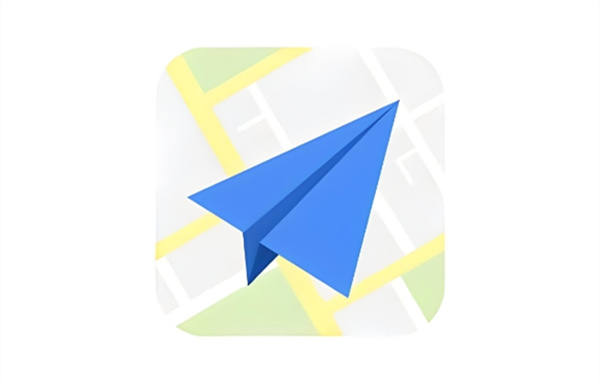
Réponse : [Amap]-[Paramètres]-[Icône à trois points]-[Modifier l'emplacement]-[Destination]-[Définir comme adresse de l'entreprise 】.
Étapes spécifiques :1. Ouvrez d'abord le logiciel Amap, entrez dans la page d'accueil, puis faites glisser vers le bas de la page et cliquez sur [Paramètres]
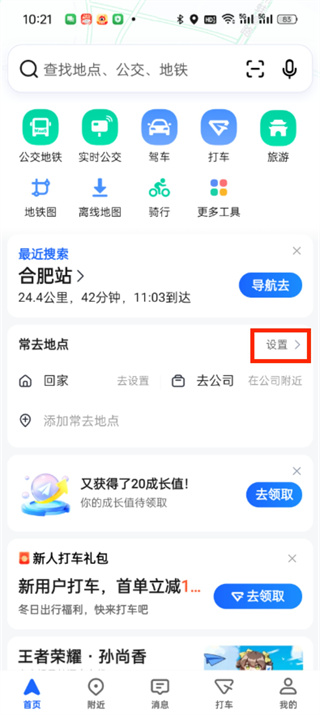
2. Sur la page, nous cliquons sur le [icône à trois points];
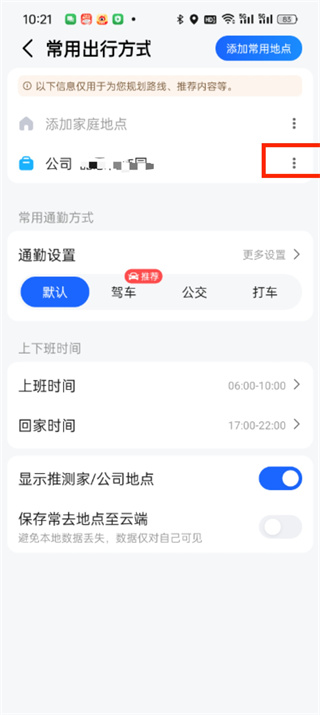
3 Ensuite, une boîte de dialogue apparaîtra sur la page, où nous cliquons sur le bouton [Modifier l'emplacement];
. 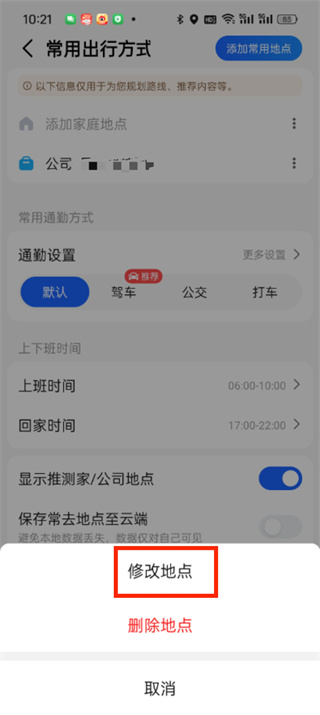
4. Après le dernier clic, nous définissons l'emplacement de l'entreprise et cliquons sur [Définir comme adresse de l'entreprise];
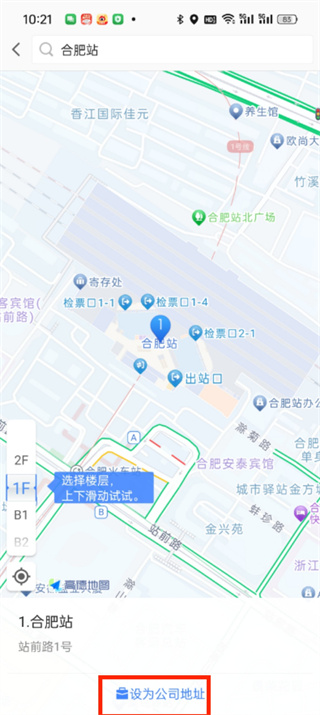
Ce qui précède est le contenu détaillé de. pour plus d'informations, suivez d'autres articles connexes sur le site Web de PHP en chinois!
 Java exporter Excel
Java exporter Excel
 menu contextuel
menu contextuel
 Quel est le rôle du groupe de consommateurs Kafka
Quel est le rôle du groupe de consommateurs Kafka
 Comment configurer la passerelle par défaut
Comment configurer la passerelle par défaut
 Les données entre le système Hongmeng et le système Android peuvent-elles être interopérables ?
Les données entre le système Hongmeng et le système Android peuvent-elles être interopérables ?
 Comment recharger Ouyiokx
Comment recharger Ouyiokx
 Explorateur Bitcoin
Explorateur Bitcoin
 Java effectue une conversion de type forcée
Java effectue une conversion de type forcée